ГОСУДАРСТВЕННОЕ ОБРАЗОВАТЕЛЬНОЕ УЧРЕЖДЕНИЕ ВЫСШЕГО ПРОФЕССИОНАЛЬНОГО ОБРАЗОВАНИЯ
"САНКТ-ПЕТЕРБУРГСКИЙ ГОСУДАРСТВЕННЫЙ ПОЛИТЕХНИЧЕСКИЙ УНИВЕРСИТЕТ"
ИНЖЕНЕРНО-СТРОИТЕЛЬНЫЙ ФАКУЛЬТЕТ
Кафедра «Возобновляющихся источников энергии и гидроэнергетики»
ОТЧЁТ ПО ЛАБОРАТОРНОЙ РАБОТЕ №4
«Редактирование чертежа здания ГЭС»
по дисциплине «Компьютерная графика
в энергетическом и водохозяйственном строительстве»
Выполнил
студент гр. 2013/2
Евдокимова Т.А.
Преподаватель:
Кубышкин Л. И.
Санкт-Петербург
2011
Оглавление
1 Цель работы. 3
2 Редактирование чертежа. 3
3 Вывод. 7
4 Список литературы. 7
5 Приложение. 7
Целью данной работы является закрепление навыков редактирования на примере чертежа реального гидроэнергетического объекта (Мокской ГЭС).
В качестве исходного используется файл-прототип ЛР4.dwt (Рис. 1).
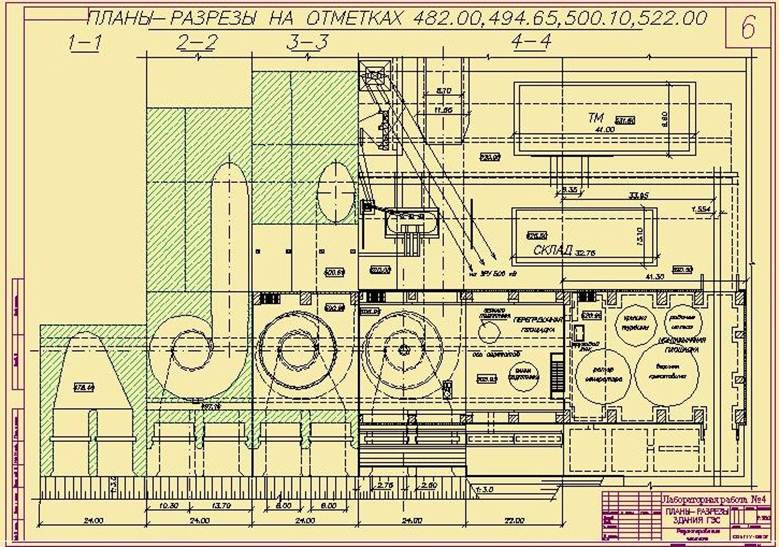
Рис. 1 Исходный чертеж.
Первым делом требуется создать слой с именем МП (Монтажная площадка, ) с заданными характеристиками с помощью ДО Диспетчер свойств слоев (Рис. 2). Далее необходимо перенести элементы оборудования, расположенные на монтажной и перегрузочной площадках. Теперь при отключении этого слоя данные объекты не будут видны.
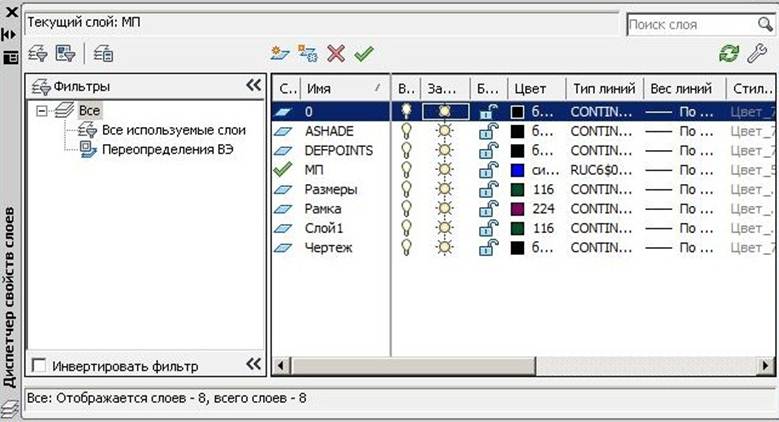
Рис. 2 ДО Диспетчер свойств слоев
Чтобы показать размещение трансформатора в трансформаторной мастерской (ТМ), запроектировать лестницу и показать оси гидроагретов на блоках 1-1, 2-2, 3-3, нужно воспользоваться СМ/Редактировать/Копировать (Рис. 3). Необходимо выделить копируемые объекты, затем обозначить базовую точку и перенести объект на нужное место.

Рис. 3 СМ/Редактировать
Цвет и тип линий контуров трансформатора и передачи электроэнергии можно изменить на панели Свойства (Рис. 4).
![]()
Рис. 4 Панель инструментов Свойства
Перемещение надписей и объектов осуществляется с помощью СМ/Редактировать/Перенести (Рис. 3).
Изменения текстовых стилей происходит на панели Стили (Рис. 5).
![]()
Рис. 5 Панель инструментов Стили
Также все необходимые изменения свойств примитивов можно совершать в СМ/Редактировать/Свойства (Рис. 3 и Рис. 6). Например, можно воспользоваться ей для изменения типа штриховки.

Рис. 6 Свойства примитивов
Удаление номера листа осуществляется в СМ/Редактировать/Стереть (Рис. 3) или с помощью клавиши Del.
Для замены плана-разреза 1-1 планом разрезом 2-2 необходимо сначала удалить первый, копировать второй и вставить его на нужное место.
Затем нужно переименовать слой Текст в Размеры и установить цвет по слою темно-зеленый, тип линий по слою – сплошную. Далее необходимо сделать этот слой текущим и нанести всевозможные размеры на чертеж. Для линейного, параллельного и продолженного размера требуется выбрать две точки, между которыми надо измерить расстояние, для радиального - элемент дуги, а для углового – две скрещивающиеся линии. Примеры размеров показаны на Рис. 7, Рис. 8, Рис. 9.
|
Рис. 7 Угловой размер |
Рис. 8 Радиальный размер |
Рис. 9 Линейный размер |
После редактирования чертежа, заполняется штамп и в итоге получается отредактированный чертеж (Рис. 7).
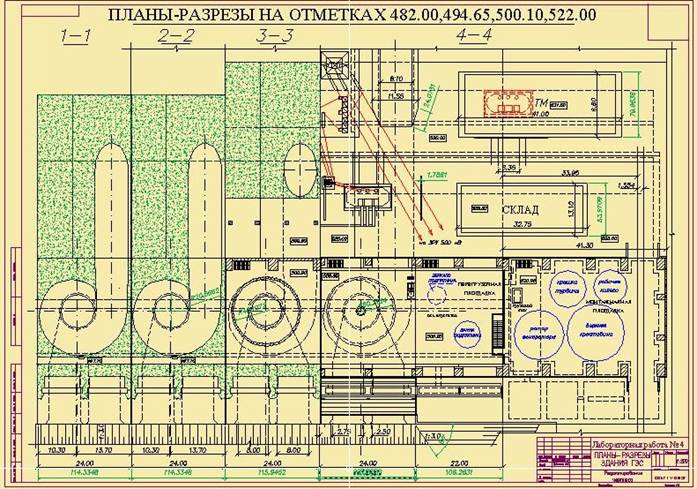
Рис. 10 Результат работы
Для редактирования чертежа очень полезной оказалась СМ/Редактировать. Мы познакомились с основными командами в этом меню, изучили их применение.Также мы научились изменять свойства групп объектов и отдельных примитивов и познакомились с основными типами размеров среды AutoCAD. Полученные навыки помогут нам в будущем в работе с более сложными чертежами.
1. Кубышкин Л. И.: «Автоматизация проектирования объектов возобновляемой энергетики». Часть 1. --- Санкт-Петербург, изд. СПбГПУ, 2003.
Файл чертежа – Евдокимова ЛР4.dwg
Уважаемый посетитель!
Чтобы распечатать файл, скачайте его (в формате Word).
Ссылка на скачивание - внизу страницы.